扫描文档和图片的处理
- 格式:doc
- 大小:691.50 KB
- 文档页数:4

文字识别技术文字识别技术是一种通过计算机对图像或手写文字进行分析和识别的技术。
随着科技的不断进步和创新,文字识别技术在各个领域得到了广泛的应用。
本文将介绍文字识别技术的原理、应用以及其对社会发展和个人生活的影响。
一、文字识别技术的原理文字识别技术主要通过计算机视觉和模式识别的方法来实现。
首先,文字识别技术会对输入的图像进行分析,提取出其中的文字信息。
然后,通过模式匹配和学习算法,将提取到的文字与已有的字库进行比对和识别。
最后,将识别出的文字信息转化为可编辑、可搜索和可存储的文本数据。
二、文字识别技术的应用文字识别技术在各个行业和领域都得到了广泛的应用。
以下是一些常见的应用场景:1. 扫描和文档处理:文字识别技术可以将纸质文档、合同、发票等转化为可编辑的电子文档,提高处理效率和准确性。
2. 图片搜索:通过文字识别技术,可以从大量图片数据中提取关键词和标签,实现图片的智能搜索和分类。
3. 自动化办公:文字识别技术可以实现自动化的文本整理、归档和分类,提高办公效率。
4. 智能翻译:借助文字识别技术,可以将外语文本快速转化为本地语言,帮助人们更方便地进行跨语言交流和学习。
5. 车牌识别:文字识别技术可以对车牌上的文字信息进行识别,实现交通管理、停车场管理等领域的自动化与智能化。
三、文字识别技术对社会发展的影响文字识别技术的广泛应用促进了社会的发展和进步。
首先,文字识别技术可以大大提高各个行业和领域的工作效率,节省了人力资源和时间成本。
其次,文字识别技术可以使大量的纸质文档和图片数据数字化,方便存储、管理和检索,有利于信息的共享和传递。
此外,文字识别技术还可以为开发更高级的人工智能系统提供基础支持,为智能化社会的建设做出贡献。
四、文字识别技术对个人生活的影响文字识别技术的应用也对个人生活带来了便利和改变。
例如,通过手机上的文字识别应用,我们可以随时随地拍摄菜单、标牌等文字,并将其转化为可读的文本,方便人们获取信息和交流。
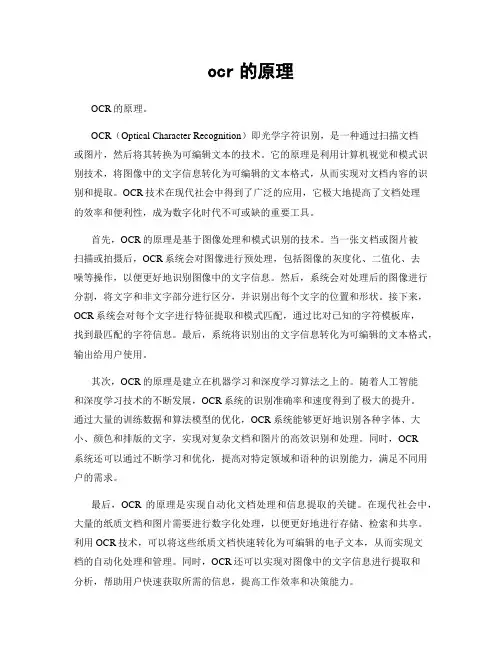
ocr的原理OCR的原理。
OCR(Optical Character Recognition)即光学字符识别,是一种通过扫描文档或图片,然后将其转换为可编辑文本的技术。
它的原理是利用计算机视觉和模式识别技术,将图像中的文字信息转化为可编辑的文本格式,从而实现对文档内容的识别和提取。
OCR技术在现代社会中得到了广泛的应用,它极大地提高了文档处理的效率和便利性,成为数字化时代不可或缺的重要工具。
首先,OCR的原理是基于图像处理和模式识别的技术。
当一张文档或图片被扫描或拍摄后,OCR系统会对图像进行预处理,包括图像的灰度化、二值化、去噪等操作,以便更好地识别图像中的文字信息。
然后,系统会对处理后的图像进行分割,将文字和非文字部分进行区分,并识别出每个文字的位置和形状。
接下来,OCR系统会对每个文字进行特征提取和模式匹配,通过比对已知的字符模板库,找到最匹配的字符信息。
最后,系统将识别出的文字信息转化为可编辑的文本格式,输出给用户使用。
其次,OCR的原理是建立在机器学习和深度学习算法之上的。
随着人工智能和深度学习技术的不断发展,OCR系统的识别准确率和速度得到了极大的提升。
通过大量的训练数据和算法模型的优化,OCR系统能够更好地识别各种字体、大小、颜色和排版的文字,实现对复杂文档和图片的高效识别和处理。
同时,OCR系统还可以通过不断学习和优化,提高对特定领域和语种的识别能力,满足不同用户的需求。
最后,OCR的原理是实现自动化文档处理和信息提取的关键。
在现代社会中,大量的纸质文档和图片需要进行数字化处理,以便更好地进行存储、检索和共享。
利用OCR技术,可以将这些纸质文档快速转化为可编辑的电子文本,从而实现文档的自动化处理和管理。
同时,OCR还可以实现对图像中的文字信息进行提取和分析,帮助用户快速获取所需的信息,提高工作效率和决策能力。
综上所述,OCR的原理是基于图像处理、模式识别、机器学习和深度学习等技术的,它可以实现对图像中的文字信息进行识别和提取,从而实现文档的数字化处理和信息的自动化提取。
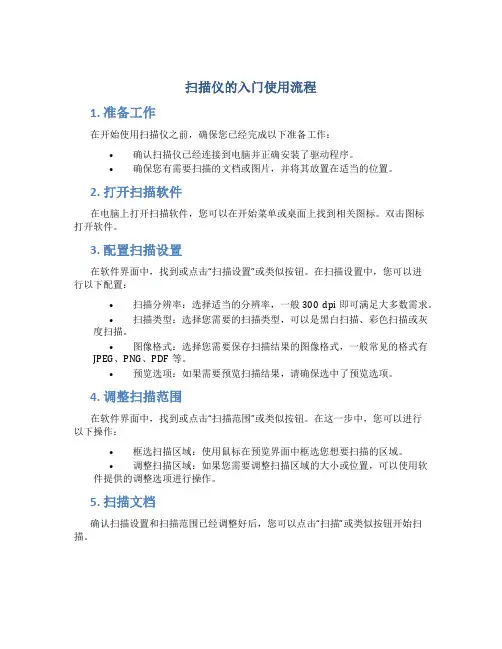
扫描仪的入门使用流程1. 准备工作在开始使用扫描仪之前,确保您已经完成以下准备工作:•确认扫描仪已经连接到电脑并正确安装了驱动程序。
•确保您有需要扫描的文档或图片,并将其放置在适当的位置。
2. 打开扫描软件在电脑上打开扫描软件,您可以在开始菜单或桌面上找到相关图标。
双击图标打开软件。
3. 配置扫描设置在软件界面中,找到或点击“扫描设置”或类似按钮。
在扫描设置中,您可以进行以下配置:•扫描分辨率:选择适当的分辨率,一般300 dpi即可满足大多数需求。
•扫描类型:选择您需要的扫描类型,可以是黑白扫描、彩色扫描或灰度扫描。
•图像格式:选择您需要保存扫描结果的图像格式,一般常见的格式有JPEG、PNG、PDF等。
•预览选项:如果需要预览扫描结果,请确保选中了预览选项。
4. 调整扫描范围在软件界面中,找到或点击“扫描范围”或类似按钮。
在这一步中,您可以进行以下操作:•框选扫描区域:使用鼠标在预览界面中框选您想要扫描的区域。
•调整扫描区域:如果您需要调整扫描区域的大小或位置,可以使用软件提供的调整选项进行操作。
5. 扫描文档确认扫描设置和扫描范围已经调整好后,您可以点击“扫描”或类似按钮开始扫描。
6. 预览扫描结果扫描完成后,软件会显示扫描结果的预览图像。
您可以在预览界面中查看扫描结果是否满足您的要求。
7. 调整图像参数(可选)如果您对扫描结果不满意,您可以在软件中进行一些基本的图像调整,例如亮度、对比度、色彩等参数。
8. 保存扫描结果确定扫描结果满意后,您可以选择保存扫描结果。
在软件界面中找到或点击“保存”或类似按钮,选择保存的路径和文件名,并确定保存的图像格式。
9. 完成扫描保存扫描结果后,您已经成功完成了扫描过程。
您可以继续扫描更多的文档或图片,或关闭扫描软件。
注意事项•在扫描过程中,确保文档或图片平整,并且没有明显的折痕或损坏。
•如果您扫描的是多页文档,可以在扫描设置中选择多页扫描选项,方便一次性扫描多页。
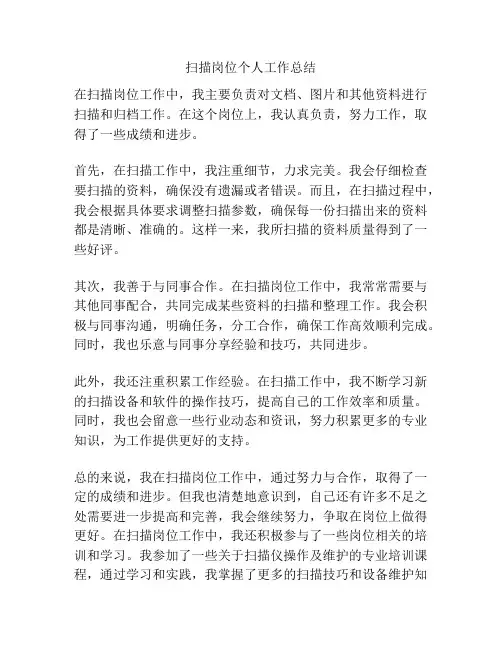
扫描岗位个人工作总结在扫描岗位工作中,我主要负责对文档、图片和其他资料进行扫描和归档工作。
在这个岗位上,我认真负责,努力工作,取得了一些成绩和进步。
首先,在扫描工作中,我注重细节,力求完美。
我会仔细检查要扫描的资料,确保没有遗漏或者错误。
而且,在扫描过程中,我会根据具体要求调整扫描参数,确保每一份扫描出来的资料都是清晰、准确的。
这样一来,我所扫描的资料质量得到了一些好评。
其次,我善于与同事合作。
在扫描岗位工作中,我常常需要与其他同事配合,共同完成某些资料的扫描和整理工作。
我会积极与同事沟通,明确任务,分工合作,确保工作高效顺利完成。
同时,我也乐意与同事分享经验和技巧,共同进步。
此外,我还注重积累工作经验。
在扫描工作中,我不断学习新的扫描设备和软件的操作技巧,提高自己的工作效率和质量。
同时,我也会留意一些行业动态和资讯,努力积累更多的专业知识,为工作提供更好的支持。
总的来说,我在扫描岗位工作中,通过努力与合作,取得了一定的成绩和进步。
但我也清楚地意识到,自己还有许多不足之处需要进一步提高和完善,我会继续努力,争取在岗位上做得更好。
在扫描岗位工作中,我还积极参与了一些岗位相关的培训和学习。
我参加了一些关于扫描仪操作及维护的专业培训课程,通过学习和实践,我掌握了更多的扫描技巧和设备维护知识。
这些培训课程不仅让我对扫描设备的使用更加娴熟,也让我了解到了一些关于数据安全和资料保密的重要性,对我的工作有了更深层次的认识。
在工作中,我也通过不断的实践,积累了丰富的扫描经验。
我遇到了各种各样的扫描难题,如处理不同类型的文档、调整不同尺寸的图片等。
通过和同事的讨论和总结,我积累了一些应对这些问题的方法和技巧,能更好地应对各种情况,提高工作效率。
我深知只有不断地实践和总结,才能够不断提高自己的工作水平。
在扫描岗位工作中,我还学会了如何管理和归档扫描资料。
我学会了如何根据不同的项目和需求来制定合理的文件命名规范,以及如何按照统一的分类和归档标准进行文件管理,确保扫描资料的整洁有序。
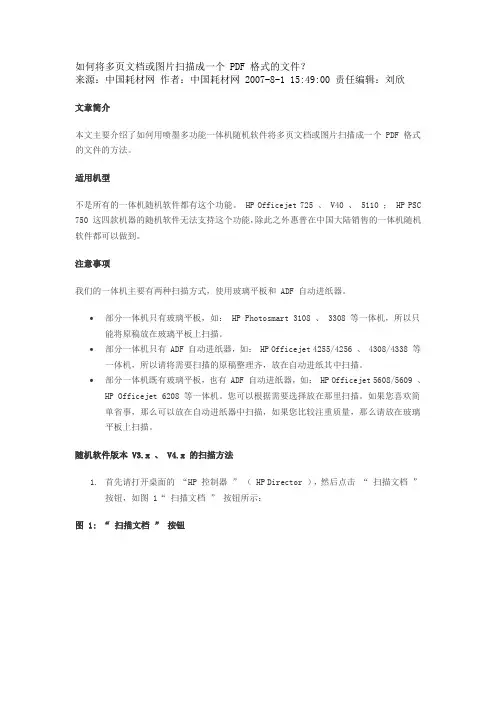
如何将多页文档或图片扫描成一个 PDF 格式的文件?来源:中国耗材网作者:中国耗材网 2007-8-1 15:49:00 责任编辑:刘欣文章简介本文主要介绍了如何用喷墨多功能一体机随机软件将多页文档或图片扫描成一个 PDF 格式的文件的方法。
适用机型不是所有的一体机随机软件都有这个功能。
HP Officejet 725 、 V40 、 5110 ; HP PSC 750 这四款机器的随机软件无法支持这个功能,除此之外惠普在中国大陆销售的一体机随机软件都可以做到。
注意事项我们的一体机主要有两种扫描方式,使用玻璃平板和 ADF 自动进纸器。
∙部分一体机只有玻璃平板,如: HP Photosmart 3108 、 3308 等一体机,所以只能将原稿放在玻璃平板上扫描。
∙部分一体机只有 ADF 自动进纸器,如: HP Officejet 4255/4256 、 4308/4338 等一体机,所以请将需要扫描的原稿整理齐,放在自动进纸其中扫描。
∙部分一体机既有玻璃平板,也有 ADF 自动进纸器,如: HP Officejet 5608/5609 、HP Officejet 6208 等一体机。
您可以根据需要选择放在那里扫描。
如果您喜欢简单省事,那么可以放在自动进纸器中扫描,如果您比较注重质量,那么请放在玻璃平板上扫描。
随机软件版本 V3.x 、 V4.x 的扫描方法1.首先请打开桌面的“HP 控制器” ( HP Director ),然后点击“ 扫描文档”按钮,如图1“ 扫描文档” 按钮所示:图1: “ 扫描文档” 按钮2.打开“ 扫描文档按纽(控制器)” 能看到“ 文档” 和“ 图片” 两个选项,请点击“ 文档” ,然后在“ 扫描至” 选择“ 保存到文件” ,如图 2 扫描文档选项所示,点击“ 扫描” 按纽继续。
图 2: 扫描文档选项3.当出现扫描预览画面后,选择适合的虚线框范围,然后点击右下角的“ 接受” 按纽,如图 3 扫描预览窗口所示:图 3: 扫描预览窗口4.在文件处理过程结束后,会出现让您选择是否需要扫描另一图像的提示,若您需要扫描下一页则点击“ 是” ,若您已扫完所有的稿件后,请点击“ 否” 。
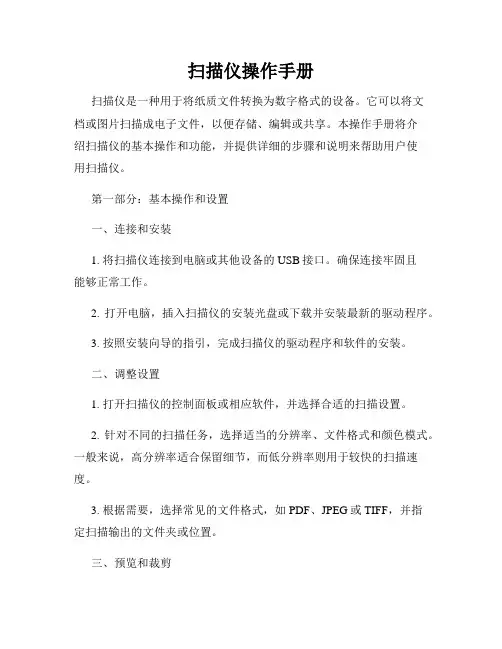
扫描仪操作手册扫描仪是一种用于将纸质文件转换为数字格式的设备。
它可以将文档或图片扫描成电子文件,以便存储、编辑或共享。
本操作手册将介绍扫描仪的基本操作和功能,并提供详细的步骤和说明来帮助用户使用扫描仪。
第一部分:基本操作和设置一、连接和安装1. 将扫描仪连接到电脑或其他设备的USB接口。
确保连接牢固且能够正常工作。
2. 打开电脑,插入扫描仪的安装光盘或下载并安装最新的驱动程序。
3. 按照安装向导的指引,完成扫描仪的驱动程序和软件的安装。
二、调整设置1. 打开扫描仪的控制面板或相应软件,并选择合适的扫描设置。
2. 针对不同的扫描任务,选择适当的分辨率、文件格式和颜色模式。
一般来说,高分辨率适合保留细节,而低分辨率则用于较快的扫描速度。
3. 根据需要,选择常见的文件格式,如PDF、JPEG或TIFF,并指定扫描输出的文件夹或位置。
三、预览和裁剪1. 放置要扫描的文件或图片在扫描仪的扫描区域内。
2. 在扫描设置中选择预览选项,启动扫描预览功能。
此功能可在扫描之前显示预览图像,以确保扫描区域和设置的准确性。
3. 如有必要,使用裁剪工具或选定区域来调整扫描区域,确保只扫描所需的部分。
四、开始扫描1. 确认扫描设置,并点击“开始扫描”按钮。
2. 扫描仪会开始扫描,并将图像或文件保存在指定的位置。
根据文件的大小和设置的分辨率,扫描完成的时间可能有所不同。
3. 扫描过程中,保持稳定并避免移动扫描仪,以确保扫描图像的清晰度和准确性。
第二部分:高级功能和技巧一、多页扫描1. 对于多页文档或文件,选中“多页扫描”选项,并确保适当调整设置。
2. 将每一页文档依次放入扫描区域,然后点击“开始扫描”按钮。
3. 扫描仪会依次扫描每一页,并将它们合并成一个多页文档。
保存完整的文档后,您可以编辑或拆分每一页。
二、OCR识别1. 如果您需要将扫描的文档转换为可编辑的文本,选择OCR(光学字符识别)功能。
2. 启动OCR功能后,扫描仪会自动进行图像识别并将文本提取到一个可编辑的文件中。
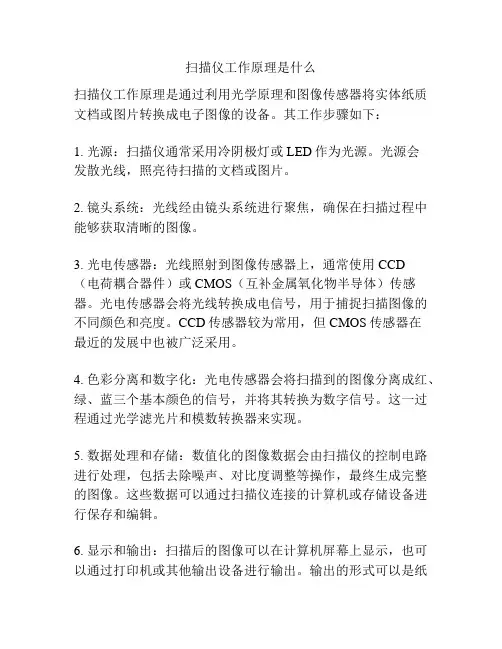
扫描仪工作原理是什么
扫描仪工作原理是通过利用光学原理和图像传感器将实体纸质文档或图片转换成电子图像的设备。
其工作步骤如下:
1. 光源:扫描仪通常采用冷阴极灯或LED作为光源。
光源会
发散光线,照亮待扫描的文档或图片。
2. 镜头系统:光线经由镜头系统进行聚焦,确保在扫描过程中能够获取清晰的图像。
3. 光电传感器:光线照射到图像传感器上,通常使用CCD
(电荷耦合器件)或CMOS(互补金属氧化物半导体)传感器。
光电传感器会将光线转换成电信号,用于捕捉扫描图像的不同颜色和亮度。
CCD传感器较为常用,但CMOS传感器在
最近的发展中也被广泛采用。
4. 色彩分离和数字化:光电传感器会将扫描到的图像分离成红、绿、蓝三个基本颜色的信号,并将其转换为数字信号。
这一过程通过光学滤光片和模数转换器来实现。
5. 数据处理和存储:数值化的图像数据会由扫描仪的控制电路进行处理,包括去除噪声、对比度调整等操作,最终生成完整的图像。
这些数据可以通过扫描仪连接的计算机或存储设备进行保存和编辑。
6. 显示和输出:扫描后的图像可以在计算机屏幕上显示,也可以通过打印机或其他输出设备进行输出。
输出的形式可以是纸
质打印件、电子文档或是图像文件。
总之,扫描仪工作原理是通过光学传感器将纸质文档或图片转换成数字化的图像,并进行后续的处理、存储和输出。
这种技术的应用使得纸质文档可以方便地进行电子化处理和传输。
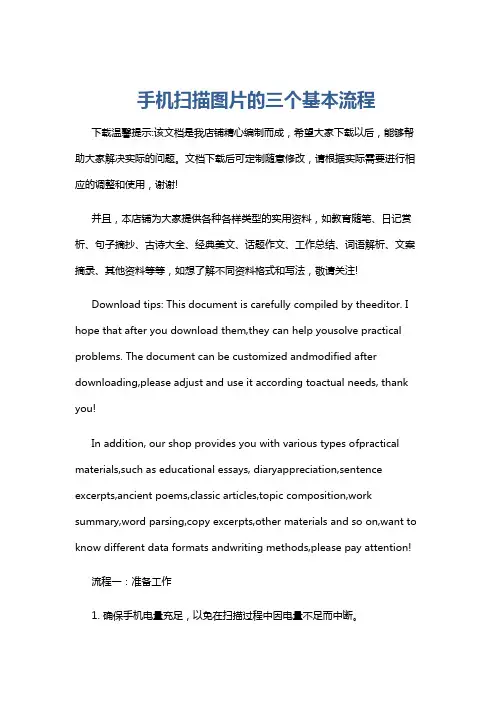
手机扫描图片的三个基本流程下载温馨提示:该文档是我店铺精心编制而成,希望大家下载以后,能够帮助大家解决实际的问题。
文档下载后可定制随意修改,请根据实际需要进行相应的调整和使用,谢谢!并且,本店铺为大家提供各种各样类型的实用资料,如教育随笔、日记赏析、句子摘抄、古诗大全、经典美文、话题作文、工作总结、词语解析、文案摘录、其他资料等等,如想了解不同资料格式和写法,敬请关注!Download tips: This document is carefully compiled by theeditor. I hope that after you download them,they can help yousolve practical problems. The document can be customized andmodified after downloading,please adjust and use it according toactual needs, thank you!In addition, our shop provides you with various types ofpractical materials,such as educational essays, diaryappreciation,sentence excerpts,ancient poems,classic articles,topic composition,work summary,word parsing,copy excerpts,other materials and so on,want to know different data formats andwriting methods,please pay attention!流程一:准备工作1. 确保手机电量充足,以免在扫描过程中因电量不足而中断。
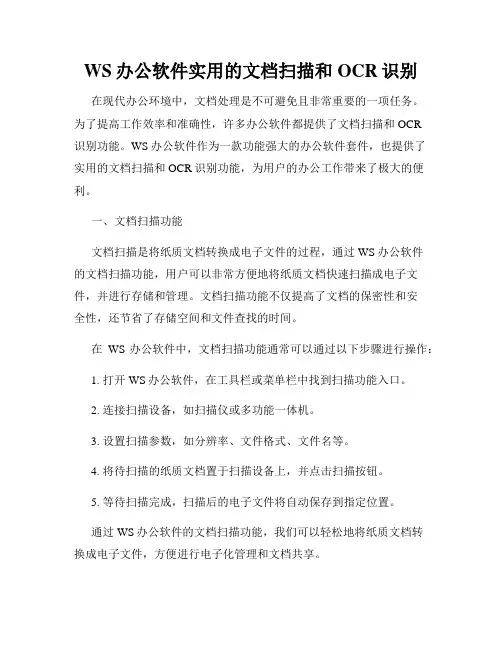
WS办公软件实用的文档扫描和OCR识别在现代办公环境中,文档处理是不可避免且非常重要的一项任务。
为了提高工作效率和准确性,许多办公软件都提供了文档扫描和OCR识别功能。
WS办公软件作为一款功能强大的办公软件套件,也提供了实用的文档扫描和OCR识别功能,为用户的办公工作带来了极大的便利。
一、文档扫描功能文档扫描是将纸质文档转换成电子文件的过程,通过WS办公软件的文档扫描功能,用户可以非常方便地将纸质文档快速扫描成电子文件,并进行存储和管理。
文档扫描功能不仅提高了文档的保密性和安全性,还节省了存储空间和文件查找的时间。
在WS办公软件中,文档扫描功能通常可以通过以下步骤进行操作:1. 打开WS办公软件,在工具栏或菜单栏中找到扫描功能入口。
2. 连接扫描设备,如扫描仪或多功能一体机。
3. 设置扫描参数,如分辨率、文件格式、文件名等。
4. 将待扫描的纸质文档置于扫描设备上,并点击扫描按钮。
5. 等待扫描完成,扫描后的电子文件将自动保存到指定位置。
通过WS办公软件的文档扫描功能,我们可以轻松地将纸质文档转换成电子文件,方便进行电子化管理和文档共享。
二、OCR识别功能OCR(Optical Character Recognition)即光学字符识别,是一种将图片中的文字转换成可编辑文本的技术。
通过WS办公软件的OCR识别功能,用户可以将扫描后的图片文件中的文字进行识别,并转换成可编辑的文本。
OCR识别功能可以极大地提高处理文档的效率和准确性。
使用WS办公软件的OCR识别功能一般需要以下步骤:1. 打开WS办公软件,在工具栏或菜单栏中找到OCR识别功能入口。
2. 选择待识别的文件,可以是扫描后的图片文件或者其他图像文件。
3. 点击识别按钮,WS办公软件将自动进行文字的识别和提取。
4. 等待识别完成后,提取出的文字将显示在编辑区域中,用户可以直接进行编辑和修改。
通过WS办公软件的OCR识别功能,我们可以避免手动输入大量文字的繁琐工作,提高效率和准确性。
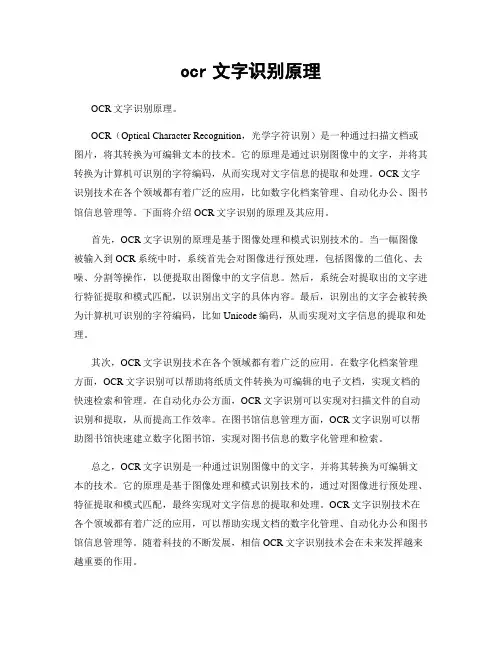
ocr文字识别原理OCR文字识别原理。
OCR(Optical Character Recognition,光学字符识别)是一种通过扫描文档或图片,将其转换为可编辑文本的技术。
它的原理是通过识别图像中的文字,并将其转换为计算机可识别的字符编码,从而实现对文字信息的提取和处理。
OCR文字识别技术在各个领域都有着广泛的应用,比如数字化档案管理、自动化办公、图书馆信息管理等。
下面将介绍OCR文字识别的原理及其应用。
首先,OCR文字识别的原理是基于图像处理和模式识别技术的。
当一幅图像被输入到OCR系统中时,系统首先会对图像进行预处理,包括图像的二值化、去噪、分割等操作,以便提取出图像中的文字信息。
然后,系统会对提取出的文字进行特征提取和模式匹配,以识别出文字的具体内容。
最后,识别出的文字会被转换为计算机可识别的字符编码,比如Unicode编码,从而实现对文字信息的提取和处理。
其次,OCR文字识别技术在各个领域都有着广泛的应用。
在数字化档案管理方面,OCR文字识别可以帮助将纸质文件转换为可编辑的电子文档,实现文档的快速检索和管理。
在自动化办公方面,OCR文字识别可以实现对扫描文件的自动识别和提取,从而提高工作效率。
在图书馆信息管理方面,OCR文字识别可以帮助图书馆快速建立数字化图书馆,实现对图书信息的数字化管理和检索。
总之,OCR文字识别是一种通过识别图像中的文字,并将其转换为可编辑文本的技术。
它的原理是基于图像处理和模式识别技术的,通过对图像进行预处理、特征提取和模式匹配,最终实现对文字信息的提取和处理。
OCR文字识别技术在各个领域都有着广泛的应用,可以帮助实现文档的数字化管理、自动化办公和图书馆信息管理等。
随着科技的不断发展,相信OCR文字识别技术会在未来发挥越来越重要的作用。
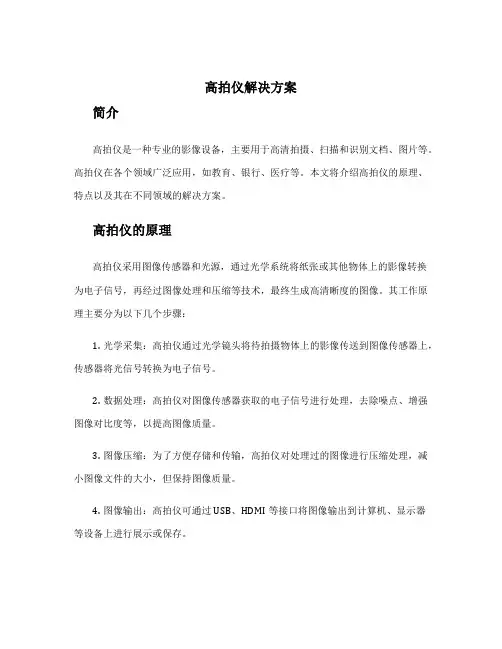
高拍仪解决方案简介高拍仪是一种专业的影像设备,主要用于高清拍摄、扫描和识别文档、图片等。
高拍仪在各个领域广泛应用,如教育、银行、医疗等。
本文将介绍高拍仪的原理、特点以及其在不同领域的解决方案。
高拍仪的原理高拍仪采用图像传感器和光源,通过光学系统将纸张或其他物体上的影像转换为电子信号,再经过图像处理和压缩等技术,最终生成高清晰度的图像。
其工作原理主要分为以下几个步骤:1.光学采集:高拍仪通过光学镜头将待拍摄物体上的影像传送到图像传感器上,传感器将光信号转换为电子信号。
2.数据处理:高拍仪对图像传感器获取的电子信号进行处理,去除噪点、增强图像对比度等,以提高图像质量。
3.图像压缩:为了方便存储和传输,高拍仪对处理过的图像进行压缩处理,减小图像文件的大小,但保持图像质量。
4.图像输出:高拍仪可通过USB、HDMI等接口将图像输出到计算机、显示器等设备上进行展示或保存。
高拍仪的特点高拍仪在文档、图片扫描方面具有以下特点:1.高清晰度:高拍仪采用专业的图像传感器和光学系统,能够拍摄出高清晰度的图像,能够清晰显示文档和图片的细节。
2.快速扫描:高拍仪拍摄速度快,能够在短时间内完成对文档、图片的扫描,提高工作效率。
3.多功能:高拍仪可以实现多种功能,如自动裁剪、自动识别文档边缘、自动矫正图片偏斜等,能够方便用户进行操作。
4.安全可靠:高拍仪采用专业的光学系统和传感器,能够准确获取图像,保证数据的准确性和安全性。
5.易于携带:高拍仪体积小巧,重量轻,便于携带,适合移动办公和出差使用。
高拍仪在教育领域的解决方案在教育领域,高拍仪有以下应用场景和解决方案:1.教室教学:教师可以使用高拍仪拍摄教科书上的内容,通过投影仪将图像展示给全班学生,提高教学效果。
2.学生作业:学生可以使用高拍仪拍摄完成的作业,通过电子化的方式提交给老师,方便老师进行批改和评价。
3.考试阅卷:学校可以使用高拍仪对考试答题卡进行扫描,实现快速的阅卷过程,提高阅卷效率和准确性。
光学识别的过程
光学识别是一种将图像或文字转化成数字文本的处理过程。
这个过程包括以下步骤:
1.扫描:将纸质文档或图片通过扫描仪转化为数字图像,保存在
计算机中。
2.预处理:对数字图像进行预处理,主要包括图像增强、去噪和
二值化等步骤,以提高后续处理的准确性和效率。
3.特征提取:将数字图像中的文字或图形特征提取出来,通常采
用的方法有边缘检测、投影法、区域分割等。
4.特征匹配:将提取出来的特征与已知的模板进行匹配,以确定
文字或图形的类型和位置。
5.字符识别:将匹配结果与已知的字符库进行比对,以确定文字
内容。
6.输出:将识别结果输出为数字文本或图形文件。
整个光学识别过程需要借助计算机视觉、图像处理和模式识别等技术,需要大量的算法和数学模型的支持。
在实际应用中,光学识别可以广泛应用于文书、财务报表、印刷品、证件和卡片等多种场景中,可以提高数据处理和管理的效率和准确性。
扫描文本在这个讲究效率的时代,我们都讲究用最快的速度来完成工作。
在公司办公时,常常会遇到输入文字或者保存纸介文档的情况,如果是以前保存的文件,用快速的指法打一遍,也无疑会浪费许多时间!那么我们就可以选择扫描的方法来保存文字及文档。
在这个数码设备日益流行的时代,扫描仪不再是我们惟一的选择。
下面就让我们来看看使用其他数码设备扫描文件的方法吧。
扫描文档的流程要将纸介文件转换为电子文档,需要有硬件扫描设备、OCR文本识别软件、文字排版软件。
其要经过扫描、版面处理、文字识别、文字编辑几个阶段,下面我们就这几个阶段详述之。
1、扫描的注意要点注意扫描时将图像保存设定为非压缩TIFF格式、PackBit、G4压缩的TIFF格式、BMP格式或PCX格式。
另外还要根据扫描文件字体的大小合理设置扫描亮度及分辨率。
2、对扫描后的图像进行版面处理对扫描所得图像文件根据需要进行处理(旋转、反转、剪裁、倾斜校正、版面分析等等),为识别做好充分准备。
要选择进行文字识别的区域,如果不选择,则认为是对整篇图像进行识别。
在对整篇图像进行识别时,当然识别区域中不能包含有插图(如有插图另外处理)。
3、进行文字识别一般OCR文字识别软件都有“识别”按钮,你按下这个按钮系统便会自动进行识别的。
4、文字编辑处理识别结果经修改编辑后,可根据需要通过复制输出到其他应用程序中(如Word XP、WPS2000等),也可直接存盘。
在文字编辑过程中我们会使用到文字编辑软件强大的替换和中文校对功能。
例如,比如删除回车符是一件比较头痛的事情。
我们可以巧妙利用替换来轻松删除所有回车符。
Word 2000后台简体中文校对也很实用,在确信有错误的中文词语下面,将显示红色的波形下划线;在不能确定是否有误但强烈建议你仔细检查的中文词语下面,将显示绿色的波形下划线。
这样也可以帮助你省去不少校对的苦差使。
利用扫描仪进行识别使用扫描仪是常用的选择,要保证其正常使用。
首先选择合适的扫描分辨率:不求最“高”,只求最“佳”。
WPSOffice云扫描和OCR文字识别的应用技巧随着数字化时代的到来,人们对文档处理的要求越来越高。
传统的扫描仪需要硬件设备和纸质文件,不仅费时费力,还容易造成文件遗失或损坏。
但是,随着科技的进步,云扫描和OCR文字识别技术应运而生,为用户提供了更为便捷的文档处理方式。
WPSOffice作为一款功能强大的办公软件,其云扫描和OCR文字识别功能在提高工作效率上发挥了重要作用。
本文将为您介绍WPSOffice云扫描和OCR文字识别的应用技巧,帮助您更好地利用这些功能完成文档处理任务。
一、WPSOffice云扫描的应用技巧1. 轻松扫描纸质文件WPSOffice的云扫描功能允许用户使用手机或平板电脑将纸质文件快速转化为电子文件。
只需打开WPSOffice应用,在工具栏找到云扫描功能并点击进入。
将纸质文件对准拍摄框内,点击拍摄按钮,即可将文件扫描为电子版并保存在设备中。
2. 多种模式选择WPSOffice云扫描提供了多种扫描模式供用户选择。
例如,单页扫描模式适用于少量单张文件的扫描,扫描后可以直接保存到设备中;而批量扫描模式则适用于多页文件的连续扫描,可以批量保存在一个文件夹中,方便整理和管理。
3. 自动边缘修正和清晰增强为了提高扫描效果,WPSOffice云扫描还提供了自动边缘修正和清晰增强功能。
自动边缘修正可以自动检测边缘并裁剪扫描范围,确保内容完整;清晰增强则可以增强图像的清晰度,减少噪点和模糊现象,使得扫描结果更加清晰和可读。
二、WPSOffice OCR文字识别的应用技巧1. 快速识别文字WPSOffice的OCR文字识别功能可以将图片或扫描文件中的文字自动转化为可编辑的文本。
用户只需选择所需文件,点击OCR文字识别功能,WPSOffice会自动进行文字识别,并将识别结果呈现在屏幕上。
这样,用户可以进行方便的编辑和修改。
2. 多语言支持WPSOffice OCR文字识别支持多种语言的识别,包括但不限于中文、英文、日文、韩文等。
扫描仪的工作原理扫描仪是一种常见的办公设备,用于将纸质文档或者图片转换为电子文件。
它通过光学和电子技术的结合,实现了高效的扫描和图象处理功能。
下面将详细介绍扫描仪的工作原理。
一、光学系统扫描仪的光学系统是实现扫描功能的核心部份。
它由光源、镜头和传感器组成。
1. 光源:扫描仪通常采用冷阴极荧光灯作为光源,它能提供均匀而稳定的光线。
当扫描仪开始工作时,冷阴极荧光灯会发出白光,照亮待扫描的纸质文档。
2. 镜头:光线经过光源后,会通过镜头进行聚焦。
镜头的作用是将纸质文档上的图象聚焦到传感器上,以便后续的图象捕捉和处理。
3. 传感器:传感器是扫描仪中最重要的部件之一,常见的传感器有CCD(电荷耦合器件)和CIS(接触式图象传感器)两种。
它们负责将光学系统聚焦后的图象转换为电子信号。
CCD传感器通过光电效应将光信号转换为电荷信号,并通过扫描电路逐行读取电荷信号;CIS传感器则通过感光元件直接将光信号转换为电子信号。
传感器将图象转换为数字信号后,会传输给计算机进行后续的图象处理。
二、图象处理扫描仪的图象处理功能使得用户可以对扫描的图象进行编辑、存储和分享。
图象处理主要包括以下几个步骤:1. 分辨率设置:用户可以根据需要设置扫描的分辨率,分辨率决定了扫描图象的清晰度和文件大小。
普通来说,较高的分辨率可以获得更清晰的图象,但同时也会增加文件的大小。
2. 色采模式选择:扫描仪可以支持不同的色采模式,如黑白、灰度和彩色。
用户可以根据需要选择适合的色采模式。
黑白模式适合于扫描文本,可以获得较小的文件大小;灰度模式适合于扫描灰度图象,比如照片;彩色模式适合于扫描彩色图象。
3. 图象修正:扫描仪通常具备自动图象修正功能,可以自动调整图象的亮度、对照度和色采平衡,使得扫描的图象更加清晰和真实。
4. 文件格式选择:扫描仪支持多种文件格式,如JPEG、PDF和TIFF等。
用户可以根据需要选择适合的文件格式进行存储和分享。
三、扫描过程扫描仪的工作过程可以简单描述为以下几个步骤:1. 准备文档:用户将待扫描的纸质文档放置在扫描仪的扫描平台上,并调整好文档的位置和方向。
pda扫描仪原理
PDA(Personal Digital Assistant,个人数字助理)扫描仪是一种便携式扫描设备,通常用于将纸质文档、图片等物理形式的信息转换为数字形式。
PDA扫描仪的原理如下:
1. 光学系统:PDA扫描仪使用一组镜头和传感器来捕捉纸质文档的图像。
通常,它使用CCD(Charge-Coupled Device,电荷耦合器件)或CMOS(Complementary Metal-Oxide-Semiconductor,互补性金属-氧化物-半导体)传感器。
这些传感器可以将光转换为电信号,并通过光学透镜捕捉图像。
2. 图像处理:捕捉到的图像需要进行一系列的处理,以优化图像的质量和提取所需的信息。
这些处理包括去除噪声、调整图像的亮度和对比度、自动校正图像的倾斜度等。
3. 数据转换:处理后的图像通过模数转换器(ADC)将电信号转换为数字信号。
ADC将图像的每个像素点的光信号转换为数字值,以表示亮度或颜色。
4. 图像存储:转换后的数字信号可存储在设备的内部存储器或外部存储介质中,例如SD卡或USB闪存驱动器。
存储器的容量决定了能够存储的图像数量和文件大小。
5. 数据传输:存储的图像可以通过无线或有线连接方式传输到计算机、智能手机、平板电脑等设备,以进行后续处理、编辑
或共享。
总之,PDA扫描仪通过光学系统捕获纸质文档的图像,经过处理和转换,将图像转换为数字形式并存储起来,以便后续使用和传输。
用扫描仪扫描图片或文档
第一步:掀起扫描仪的盖,放进要扫描的图片或文档,合上盖。
打开“我的电脑”,双击扫描仪图标,进入扫描仪程序。
第二步:如果要扫描黑白相片或文字,就在弹出的对话框选单击“黑白相片或文字”,再按下一步。
第三步:在出现的窗口中,在第一项输入要扫描的文件名,在第三项点浏览,选取要存放的位置(为了方便找到扫描后的图片,一般选存放在我的文档或桌面)。
然后单击下一步。
第四步:出现扫描进度条,耐心等待扫描仪进行扫描。
第五步:扫描进度条完成后,在出现的窗口中,选“什么都不做,我已处理完这些图片”选项,单击下一步。
第六步:单击完成,就可以完成扫描工作了。
则进入扫描仪界面后选取“彩色照片”,再单击“自定义设置”,
质量越佳,但扫描的速度越慢)。
设置分辨率为600的彩色照片的扫描效果图如下:。
如何处理和发送图片和扫描文件
因为传真是黑白的,但是一般用户要发的图片是彩色的,比如扫描件等。
如果使用我们的虚拟打印机转换成TIF格式的话,可能就会不清晰,甚至很模糊。
这都是因为在数据转化过程中由彩色转化成黑白二值图丢失了大量的数据,造成失真。
对于扫描文件,最好是采用黑白模式来扫描,然后直接打印。
为了避免失真过大,就需要对原始图片做下处理。
一般是调整对比度和亮度,转化下格式为
这里以一副李白的诗为例:
原文件为24位位图的BMP格式,分辨率是1768*478,大小为2.41M。
直接传真预览效果如图:
可以看到,背景全黑,文字模糊不清。
那么,就需要把原文件编辑下。
首先,使用图片编辑软件打开如(美图秀秀、PhoXo等),这里使用的是PhoXo 软件。
如图:
点击“图像”,选择“亮度/对比度”弹出调整框,如图:
现在就开始调整,先调对比度,直到画面背景为白色为止,如图:
然后,调整亮度,直到文字清晰为止。
点“确定”,然后再点“文件”、“另存为”,保存。
要是对图片还是不满意,可以再次采用如上方法调整对比度和亮度,直到背景为全白色,字迹清楚为止。
然后,右键单击图片,依次选择“打开方式”、“画图”,使用windows自带的“画图”编辑图片工具来转换格式。
选择“文件”、“另存为”,保存类型选择为“单色位图BMP格式”。
确定保存。
这样,就编辑完成了。
在打图片,选择”UFax2 Printer”,弹出传真预览界面,如图:
这样,效果就完全不一样了。
基本上图片是什么效果,传真就是什么效果。
字迹就很清晰了。